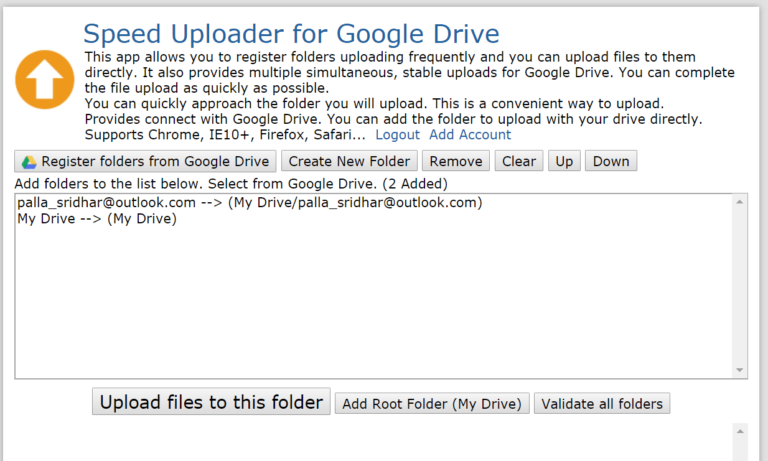ஒவ்வொரு கணக்கிற்கும் 15ஜிபி வரம்பைக் கொண்ட சிறந்த கிளவுட் ஸ்டோரேஜ் சேவை வழங்குநர்களில் கூகுள் டிரைவ் ஒன்றாகும். இது ஜிமெயில், கூகுள் டிரைவ் மற்றும் கூகுள் போட்டோஸ் ஆகியவற்றைக் கொண்டுள்ளது. ஜூன் 2021 இல், Google புகைப்படங்களின் வரம்பற்ற சேமிப்பகத்தை நிறுத்துவதாக கூகுள் தெளிவுபடுத்தியது.
என்ன ஆச்சு? நீங்கள் என் சிந்தனையில் இருக்கிறீர்கள் Google இயக்கக சேமிப்பு புகைப்படங்கள் மற்றும் வீடியோக்கள் நிறைந்திருக்கும். ஆம், ஆனால் உங்களிடம் குறைவான கோப்புகள் இருந்தால் குறுகிய காலத்திற்குள் அவசியமில்லை.
உங்கள் Google தயாரிப்புகளுக்கு கூடுதல் சேமிப்பிடத்தைப் பெறலாம்.
இயக்ககத் திட்டத்திற்கு ஏற்கனவே பணம் செலுத்தினால், கட்டணம் ஏதுமின்றி Google Oneக்கு தானாகவே மேம்படுத்தப்படுவீர்கள்.
உங்களிடம் இயக்ககத் திட்டம் இல்லையென்றால், கூடுதல் சேமிப்பகம், நிபுணர்களின் உதவி மற்றும் கூடுதல் உறுப்பினர் பலன்களைப் பெற Google One உறுப்பினராகலாம்.
ஆதாரம்: கூகுள்
உங்கள் கூகுள் டிரைவில் எவ்வளவு இடம் உள்ளது என்பதைக் கண்டுபிடிப்பதே சிறந்த பந்தயம். இல்லையெனில், நீங்கள் செல்லலாம் Google Oneன் கட்டணச் சேமிப்பகத் திட்டங்கள் உங்கள் தேவையின் அடிப்படையில் 100ஜிபி, 200ஜிபி.

தற்போதைய Google கணக்கின் பயன்பாட்டை அறிய, நீங்கள் உள்நுழையலாம் மற்றும் இந்த இணைப்பைப் பார்வையிடவும். ஜிமெயில், கூகுள் போட்டோஸ் மற்றும் கூகுள் டிரைவ் ஸ்டோரேஜ் ஆகியவற்றில் விரிவான புள்ளிவிவரங்களைப் பெற வேண்டும். இதுவரை பயன்படுத்தப்பட்ட மொத்த தொகையும் அறியப்படுகிறது.
ஆனால் உங்களிடம் இருந்தால் பல Google இயக்கக கணக்குகள், ஒவ்வொரு கணக்கின் சேமிப்பக இடத்தையும் பார்க்க கிளவுட் பயன்பாட்டைப் பயன்படுத்துவது நல்லது.
MultCloud ஐப் பயன்படுத்தி Google Drive சேமிப்பகத்தை எவ்வாறு சரிபார்க்கலாம்?
- இலவச கணக்கிற்கு பதிவு செய்து உள்நுழையவும்.
- கிளிக் செய்யவும் கிளவுட் > கூகுள் டிரைவைச் சேர்க்கவும்.

- Google உள்நுழைவு விவரங்களை வழங்கவும் மற்றும் அனுமதிகளை வழங்கவும்.
- தேவையான அனைத்து Google இயக்கக கணக்குகளையும் சேர்க்கவும்.
- இடதுபுறத்தில் உள்ள எந்த கணக்கையும் கிளிக் செய்யவும். பின்னர் மேலே முகப்பு ஐகான்.
- அனைத்து கணக்குகளும் காட்டப்படும்.
- ஒவ்வொரு கணக்கிற்கும் Google இயக்கக சேமிப்பிடத்தைப் பார்க்கவும்.

கீழே கூகுள் டிரைவ் சேமிப்பகத்தைப் பார்க்க மாற்று முறைகளைக் காணலாம்.
முறை 1 - கூகுள் மேனேஜ் ஸ்டோரேஜைப் பயன்படுத்துதல்
- உங்கள் Google கணக்கில் உள்நுழைக.
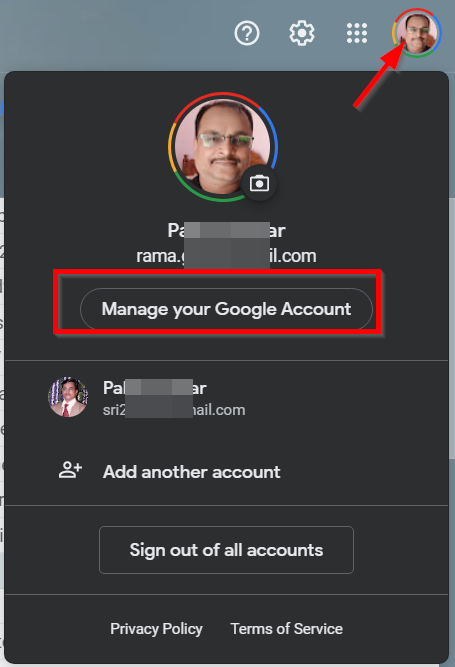
- கிளிக் செய்யவும் சுயவிவரப் படம் > உங்கள் Google கணக்கை நிர்வகித்தல் > கொடுப்பனவுகள் & சந்தாக்கள்.
குறிப்பு: Google One கணக்குகளுக்கு, ஹோம் டாஷ்போர்டிலேயே தரவு காட்டப்படும்.
- வலது புறத்தில், கிளிக் செய்யவும் சேமிப்பகத்தை நிர்வகிக்கவும். இது இலவச Google கணக்குகளுக்கானது.
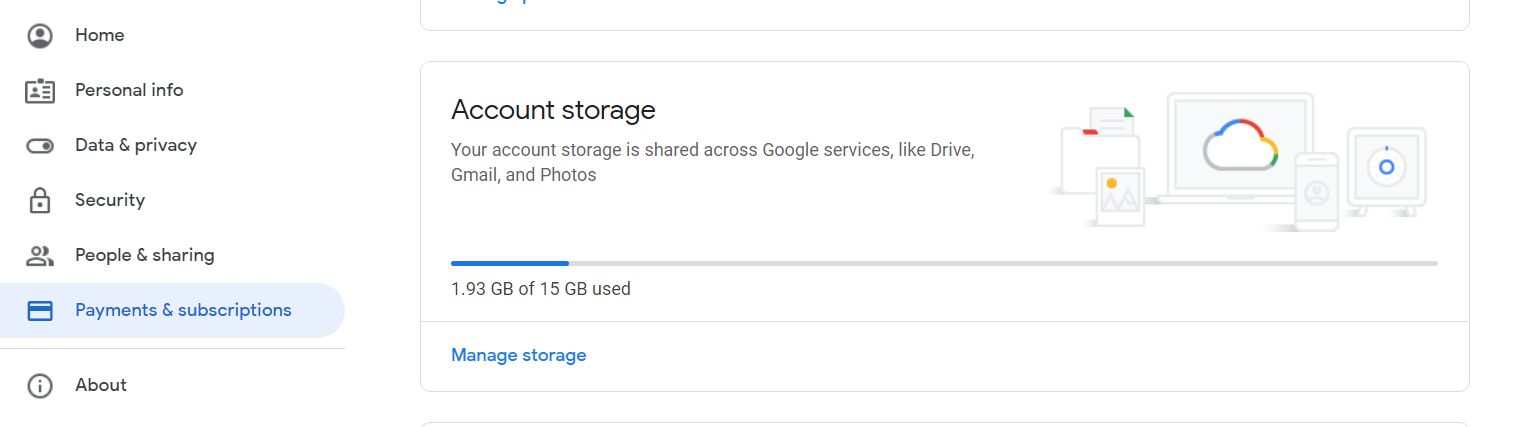
உங்கள் வழக்கமான GDrive சேமிப்பகத்தை முன்பு போலவே பார்க்க வேண்டும்.
முறை 2 - Google இயக்ககத்தைப் பயன்படுத்துதல்
- உங்களுக்கான உள்நுழைவு Google இயக்கக கணக்கு.
- கீழ் இடது மூலையில், மொத்த Google சேமிப்பகத்தைக் காணலாம்.
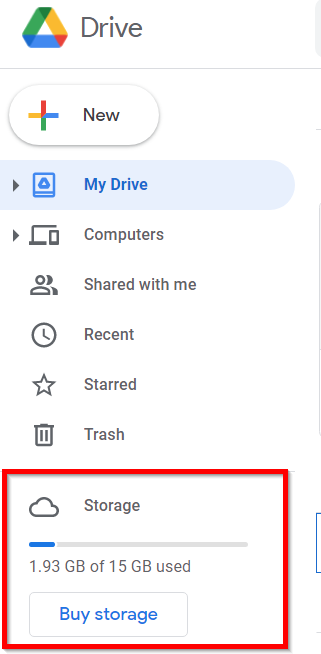
இங்கேயே அதிக சேமிப்பிடத்தையும் வாங்கலாம். நீங்கள் ஒரு பகுதியாக மாறுவீர்கள் Google One உறுப்பினர்.
பரிந்துரை
நீங்கள் மேலே பார்த்தபடி இரண்டு வகையான சேமிப்பகங்கள் உள்ளன - 1. Google கணக்கு சேமிப்பகத்தை முடிக்கவும் மற்றும் 2. கூகுள் டிரைவ் ஸ்டோரேஜ். முதலாவது அனைத்து இலவச Google சேவை இடங்களின் கூட்டுத்தொகையாகும். கூகுள் டிரைவ் ஆக்கிரமித்துள்ள வட்டு இடத்தின் சரியான அளவை அறிய, நீங்கள் இதைப் பயன்படுத்தலாம் MultCloud சேவை.




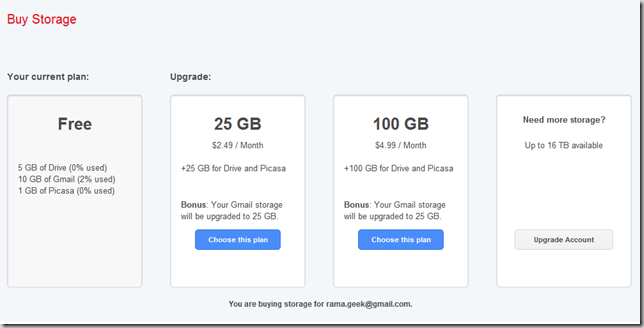
![Onedrive ஐ Google இயக்ககத்திற்கு மாற்றுவது எப்படி [2024] Wondershare Inclowdz Transfer Cloud Data Google Drive Onedrive ஐ Google இயக்ககத்திற்கு மாற்றுவது எப்படி [2024]](https://www.thinkminds.co.uk/wp-content/uploads/2022/01/Wondershare-InClowdz-transfer-cloud-data-768x512.png)